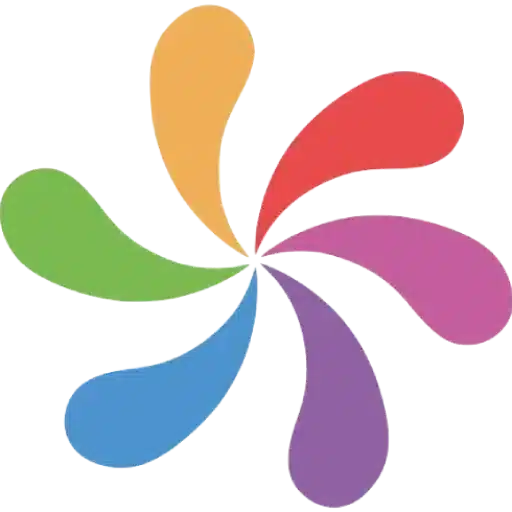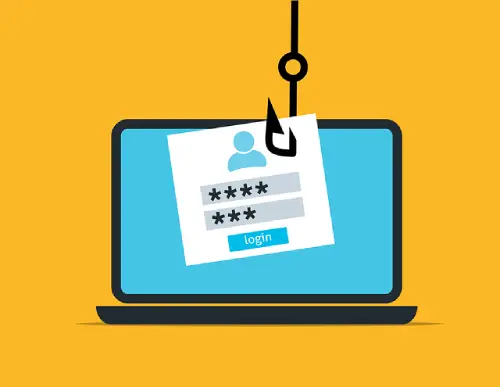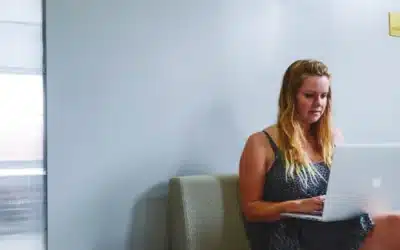Sommaire
- Récupérer son site WordPress : identifier le problème
- Mettre votre site WordPress en mode maintenance
- Changer vos mots de passe pour sécuriser votre site WordPress
- Restaurer une sauvegarde WordPress propre pour récupérer votre site
- Scanner et nettoyer un site WordPress infecté
- Mettre à jour WordPress, ses plugins et thèmes
- Renforcer la sécurité de WordPress pour l’avenir
Personne n’a envie d’entendre que son site a été hacké. Pourtant, les attaques sur WordPress peuvent arriver, même si vous prenez des précautions. Aucun souci, je vous détaille la procédure pour récupérer votre site WordPress.
1 – Récupérer son site WordPress : identifier le problème
Avant toute chose, il est important de comprendre ce qu’il se passe pour vous permettre de récupérer votre site WordPress.
Symptômes courants : votre site affiche des messages ou des liens suspects, il est redirigé vers une autre page, ou il affiche une erreur (comme une page blanche).
Actions à effectuer :
- Connectez-vous à votre tableau de bord WordPress.
- Passez en revue les dernières activités des utilisateurs.
- Utilisez un outil comme Sucuri SiteCheck pour scanner votre site et obtenir des indices sur l’attaque.
2 – Mettre votre site WordPress en mode maintenance pour le protéger
Pour éviter que vos visiteurs soient exposés à des contenus malveillants, passez votre site en mode maintenance.
Exemple simple : ajoutez un fichier index.html temporaire sur votre serveur via FTP avec un message du type : « Site en maintenance. Retour prochainement ! »
Option avancée : utilisez un plugin comme Coming Soon Page, Maintenance Mode.
3 – Changer vos mots de passe pour sécuriser votre site WordPress

Modifier l’ensemble de vos mots de passe sur vos comptes :
- Compte administrateur WordPress
- Accès FTP
- Accès à votre hébergement web
- Base de données MySQL
Astuce : utilisez un gestionnaire de mots de passe comme LastPass ou Dashlane pour créer des mots de passe forts et uniques.
4 – Restaurer une sauvegarde propre pour récupérer votre site WordPress
Si vous avez une sauvegarde récente, vous pouvez récupérer votre site WordPress rapidement à condition de vous assurer que celle-ci soit saine également.
Où trouver les sauvegardes ?
- Plugin de sauvegarde comme UpdraftPlus ou WPvivid.
- Sauvegarde automatique fournie par votre hébergeur.
Comment restaurer ?
- Via votre tableau de bord WordPress (si accessible).
- En chargeant les fichiers et la base de données via FTP et phpMyAdmin.
Exemple avec UpdraftPlus
UpdraftPlus, allez dans « Réglages > Sauvegardes », sélectionnez une sauvegarde et cliquez sur « Restaurer ».
5 – Scanner et nettoyer un site WordPress infecté
Si vous n’avez pas de sauvegarde ou que le problème persiste après la restauration, il faut nettoyer votre site.
Plugins utiles
Fichiers à vérifier
wp-config.php- Thèmes et plugins.
- Dossier
uploads
Astuce : comparez les fichiers suspects à une version propre de WordPress disponible sur wordpress.org.
6 – Mettre à jour WordPress, ses plugins et thèmes
Une attaque peut résulter d’une version obsolète de WordPress, d’un plugin ou d’un thème.
Quels élements à mettre à jour ?
- La version principale de WordPress.
- Tous vos plugins et thèmes.
Comment procéder ?
- Aller dans « Extensions > Extensions installées » pour vérifier les mises à jour.
- Supprimer les plugins ou thèmes inutilisés.
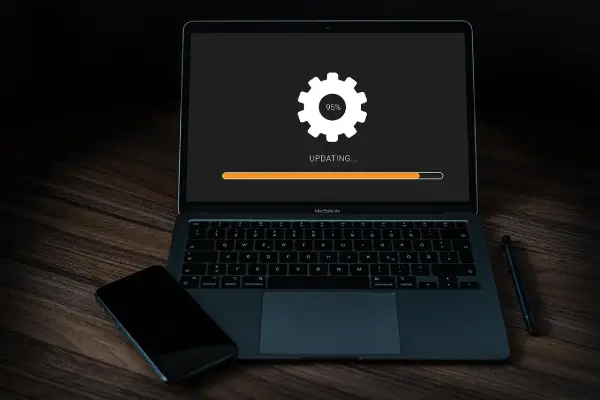
7 – Renforcer la sécurité de votre site WordPress pour l’avenir
Après une attaque, il est primordial de protéger votre site.
Actions immédiates
- Installer un plugin de sécurité comme iThemes Security ou SecuPress.
- Configurer une double authentification pour vous connecter.
- Limitez le nombre de tentatives de connexion.
Exemple
Avec Wordfence, activer les règles de pare-feu pour bloquer les IP suspectes.
Se faire hacker son site WordPress, c’est stressant, mais ce n’est pas une fin en soi. En suivant ces étapes, vous pouvez récupérer votre site WordPress et renforcer sa sécurité pour l’avenir. N’oubliez pas : une sauvegarde régulière et un système de sécurité solide sont vos meilleurs alliés !